说真的,设置代理服务器这个事,以前我也觉得挺复杂,各种设置看得头大。但后来发现,其实只要掌握一些关键步骤,就能轻松搞定!今天我就来跟你说说,怎么设置代理服务器,让你也能像我一样,玩转网络,畅享无忧!
我们得先知道,为什么要设置代理服务器?
简单来说,代理服务器就像一个中转站,你的电脑想要访问某个网站,就需要先经过代理服务器,再由它帮你连接到目标网站。这样做有什么好处呢?
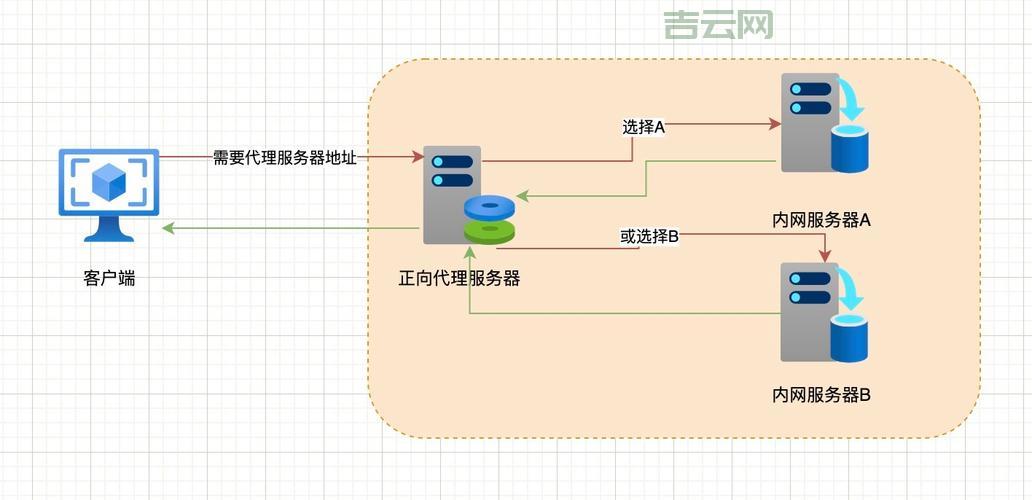
保护隐私:代理服务器可以隐藏你的真实 IP 地址,防止一些网站追踪你的浏览记录,保护你的隐私安全。
突破网络限制:有些网站可能被屏蔽了,但是通过代理服务器就可以绕过限制,访问这些网站。
加速网络速度:某些代理服务器可以缓存网页内容,提高访问速度,尤其是在网络不稳定的情况下。
那么,具体怎么设置代理服务器呢?
这就要根据你的系统和网络情况来选择不同的方法了。
1. Windows 系统设置代理服务器
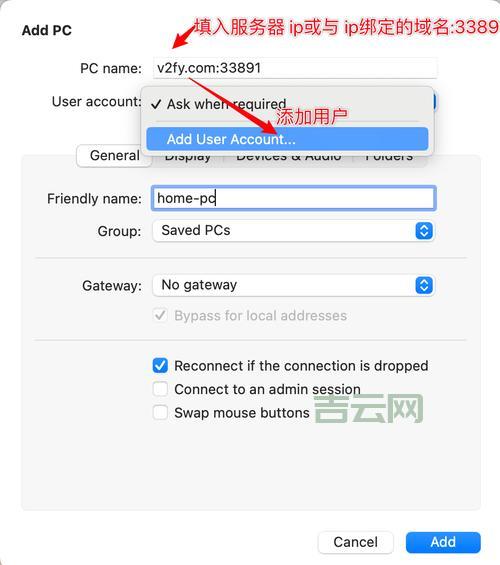
我主要用的是 Windows 系统,所以就以 Windows 系统为例,来一步步教你设置代理服务器。
步骤一:打开网络设置
进入「设置」界面,点击「网络和 Internet」。
然后点击左侧的「代理」。
步骤二:选择代理类型
这里我们可以看到两个选项:「手动代理设置」和「自动代理设置」。

如果你想手动设置代理服务器,就选择「手动代理设置」。
如果你想要自动获取代理服务器地址,就选择「自动代理设置」。
步骤三:手动设置代理服务器
点击「手动代理设置」后,你会看到「代理服务器」和「自动发现代理」两个选项。
选择「代理服务器」,然后输入代理服务器的 IP 地址和端口号。
如果你想让代理服务器只针对特定的程序生效,可以勾选「仅对以下应用程序使用代理服务器」,然后选择需要使用代理服务器的程序。
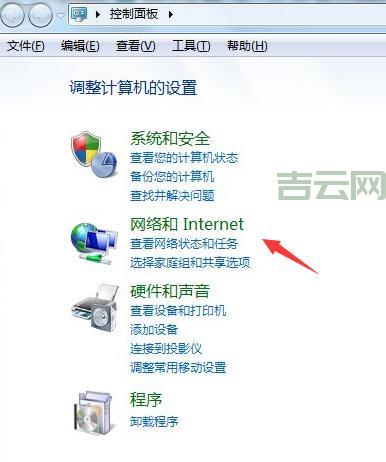
设置完成后,点击「保存」即可。
步骤四:自动发现代理服务器
点击「自动发现代理」后,选择「自动代理配置」,然后输入 PAC 文件的地址。
PAC 文件是一种代理配置文件,可以根据你的网络环境自动选择代理服务器。
如果你不知道 PAC 文件的地址,可以咨询你的网络管理员。
2. 其他系统设置代理服务器
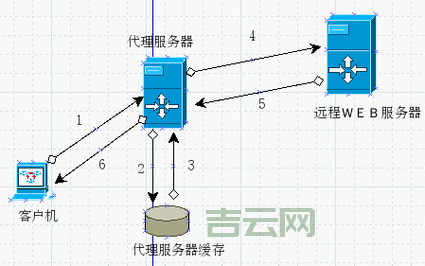
除了 Windows 系统,其他系统设置代理服务器的方法也类似,主要是找到相应的设置界面,然后输入代理服务器地址和端口号即可。
例如:
Mac 系统: 选择「系统偏好设置」「网络」「高级」「代理」,然后进行相应的设置。
Linux 系统: 可以使用命令行工具来设置代理服务器,例如 export http_proxy=http://proxy.example.com:8080,将 proxy.example.com 和 8080 替换为实际的代理服务器地址和端口号。
3. 使用代理服务器软件
如果你觉得手动设置代理服务器太麻烦,还可以使用代理服务器软件,比如:

Shadowsocks: 支持多种协议,可以有效地保护你的隐私,并且速度比较快。
V2ray: 也是一款强大的代理服务器软件,支持多种协议和平台,可以有效地绕过网络限制。
Proxifier: 是一款代理服务器软件,可以将任何程序的网络流量通过代理服务器进行转发,功能比较强大。
选择合适的代理服务器软件,可以根据你的需求和使用场景来决定。
4. 如何找到合适的代理服务器
现在网上有很多免费的代理服务器,但有些代理服务器可能不稳定,或者速度很慢,甚至存在安全风险。
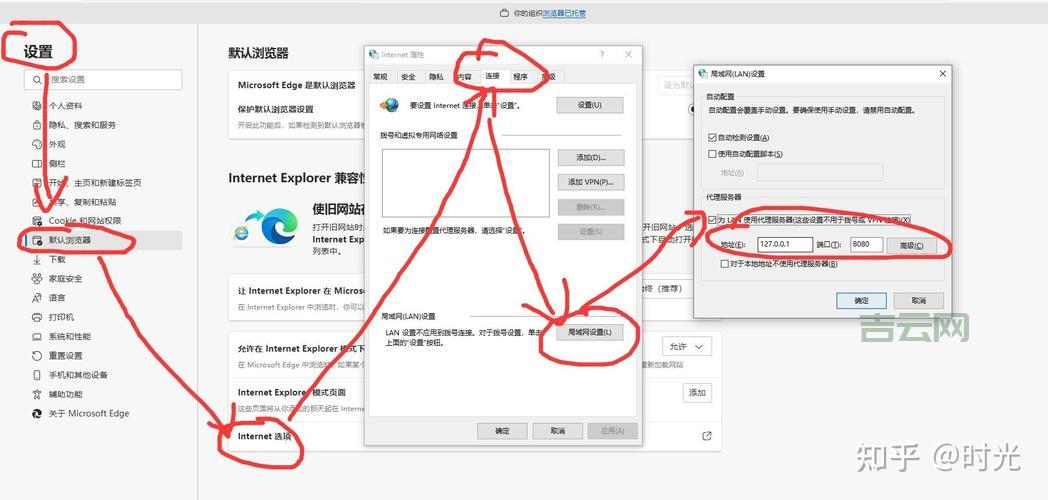
建议你选择信誉良好的代理服务器提供商,他们的代理服务器一般比较稳定,速度也比较快。
你还可以根据自己的需求选择合适的代理服务器类型,例如 HTTP 代理、SOCKS 代理等等。
使用代理服务器也要注意安全风险,一些代理服务器可能记录你的浏览记录,甚至窃取你的个人信息。
5. 常见问题解答
设置代理服务器后,为什么还是无法访问某些网站?
可能代理服务器本身不能访问这些网站,或者你的网络环境存在
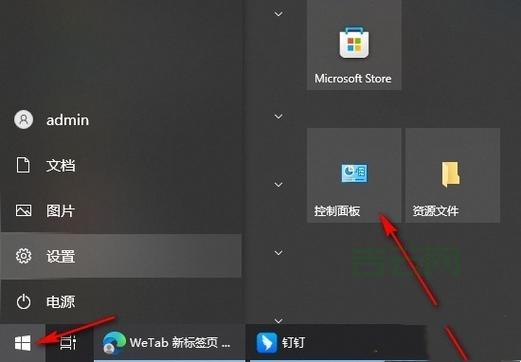
建议你尝试使用其他代理服务器,或者检查你的网络连接。
如何判断代理服务器是否有效?
可以访问一些测试网站,例如 https://www.whatismyip.com/,查看你的 IP 地址是否发生了改变。
使用代理服务器有什么风险?
一些代理服务器可能不安全,可能会记录你的浏览记录,甚至窃取你的个人信息。
建议你选择信誉良好的代理服务器提供商,并且不要在敏感网站使用代理服务器。
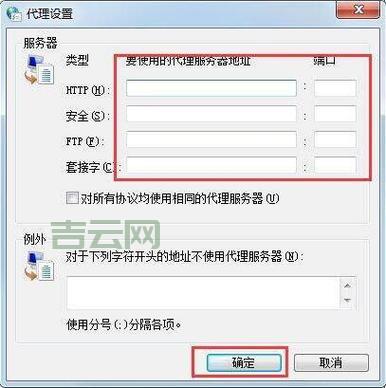
设置代理服务器并不难,关键是找到适合你的方法,并根据自己的需求选择合适的代理服务器。
我希望这篇文章能帮助你顺利地设置好代理服务器,祝你玩转网络,畅享无忧!
你平时使用什么代理服务器呢?欢迎在下方评论区分享你的经验!

